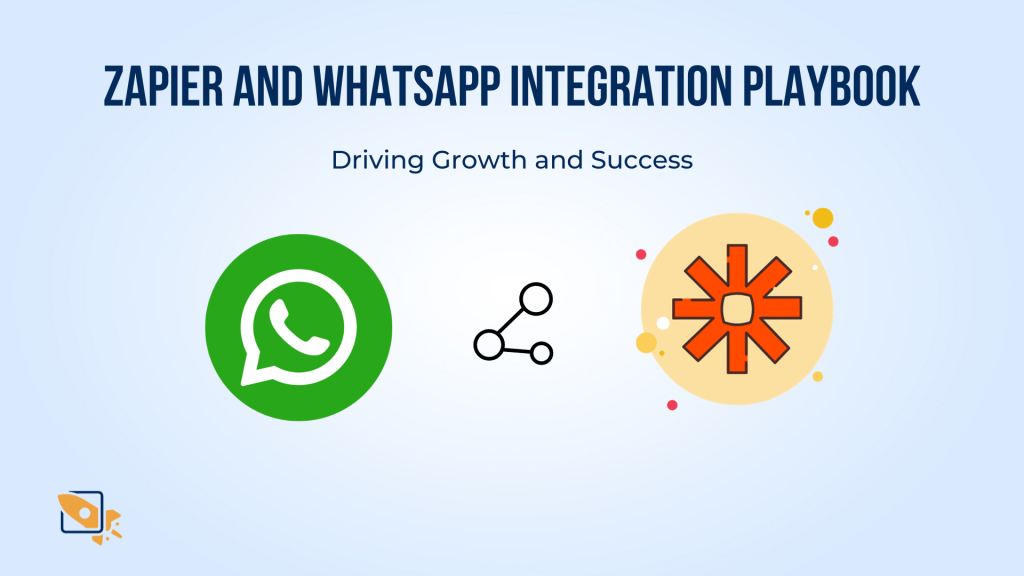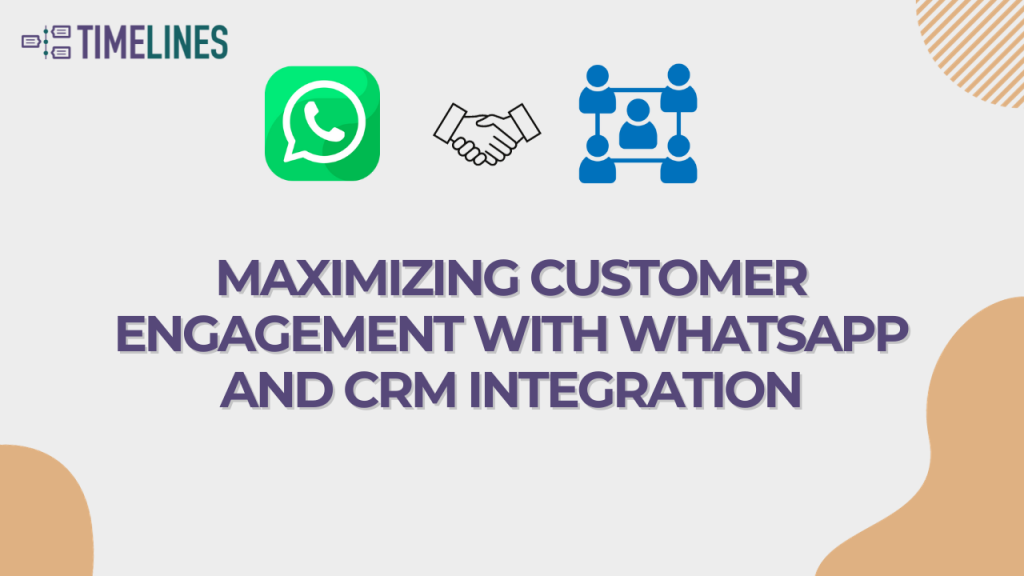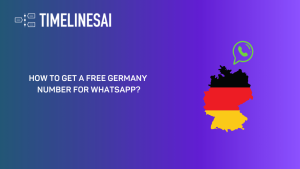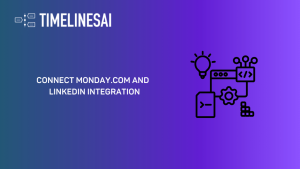- Come usare Whatsapp per il marketing aziendale: Guida completa 2023 - 29 aprile 2021
- I 10 migliori strumenti di produttività per Whatsapp Business - 12 marzo 2021
- Come collaborare ai messaggi di WhatsApp come un team - 13 aprile 2020
Benvenuti a TimelinesAI - Posta in arrivo condivisa per Whatsapp!
Ecco i casi più comuni in cui la nostra app può esservi utile:
💬 Volete collegare uno o più numeri Whatsapp e permettere al vostro team di gestire tutte le chat da Whatsapp in un unico posto. Questo è particolarmente utile per condividere il carico di richieste Whatsapp da parte dei vostri clienti, in quanto potete invitare i vostri compagni di squadra e scambiarvi l'accesso alle chat, scrivere commenti e impostare promemoria per dare seguito a messaggi specifici.
👉 Volete conservare la cronologia della messaggistica con i vostri clienti in una visione strutturata, accessibile e di facile consultazione. Anche tra 5 anni, sarete in grado di trovare facilmente i messaggi e i file più importanti per rinfrescare la memoria o per inserire nuovi membri nella comunicazione con un cliente di lunga data.
🔗 Volete ottenere o condividere i rapporti sulle prestazioni di Whatsapp nel vostro team. Condividere e rivedere le chat su Timeline è molto più comodo che su Whatsapp.
Come collegare il proprio numero Whatsapp
La procedura è semplice e funziona proprio come su Whatsapp Web. Nel caso in cui abbiate saltato questo passaggio durante l'onboarding o vogliate impostare il sistema in modo che sincronizzi solo le chat selezionate e non tutto, andate nella scheda Whatsapp e premete "Connetti nuovo account Whatsapp". Scansionate il codice QR con l'applicazione Whatsapp sul vostro telefono e la connessione avverrà automaticamente.
Come condividere le chat di Whatsapp con i compagni di squadra
È possibile invitare i propri compagni di squadra nella scheda Impostazioni account. Per impostazione predefinita, vengono invitati con il ruolo di "compagno di squadra", ma esiste anche l'opzione "collaboratore". Ecco la differenza:
- Compagno di squadra - può visualizzare qualsiasi chat nell'area di lavoro, aggiornarla o modificarla. Non può eliminare il Proprietario.
- Collaboratore - può visualizzare solo le chat per le quali è stato specificamente condiviso l'accesso. Tutte le altre Timeline non saranno visibili. I collaboratori possono aggiornare solo le Timeline a cui sono stati invitati e modificare solo i contenuti creati da loro. Questo ruolo è utile per lavorare con appaltatori o persone di altri team.
Come taggare o condividere i messaggi selezionati con il resto del team
Tutte le chat nell'area di lavoro sono visibili ai compagni di squadra. Ma cosa succede se si vuole condividere in modo proattivo una parte specifica della chat con qualcuno del proprio team?
Il modo più semplice è selezionare i messaggi a cui si vuole dare accesso e premere il pulsante "Condividi". Si otterrà un link a una pagina dedicata che contiene i messaggi e i documenti selezionati. Chiunque abbia il link avrà accesso a questa pagina:
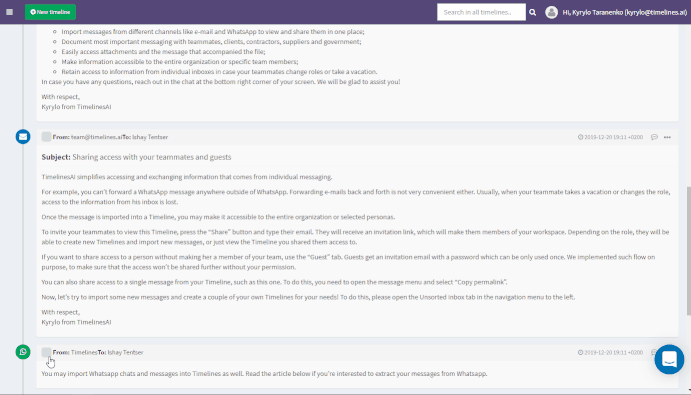
Potete anche scambiarvi commenti, ma saranno visibili solo ai membri del vostro team. È possibile revocare l'accesso in qualsiasi momento cancellando la pagina nella scheda Condivisione.
Come impostare commenti e promemoria per seguire i clienti
Questa guida video spiega le opzioni di collaborazione su TimelinesAI:
Per scambiare commenti con il proprio membro del team, premere il pulsante della bolla vocale.
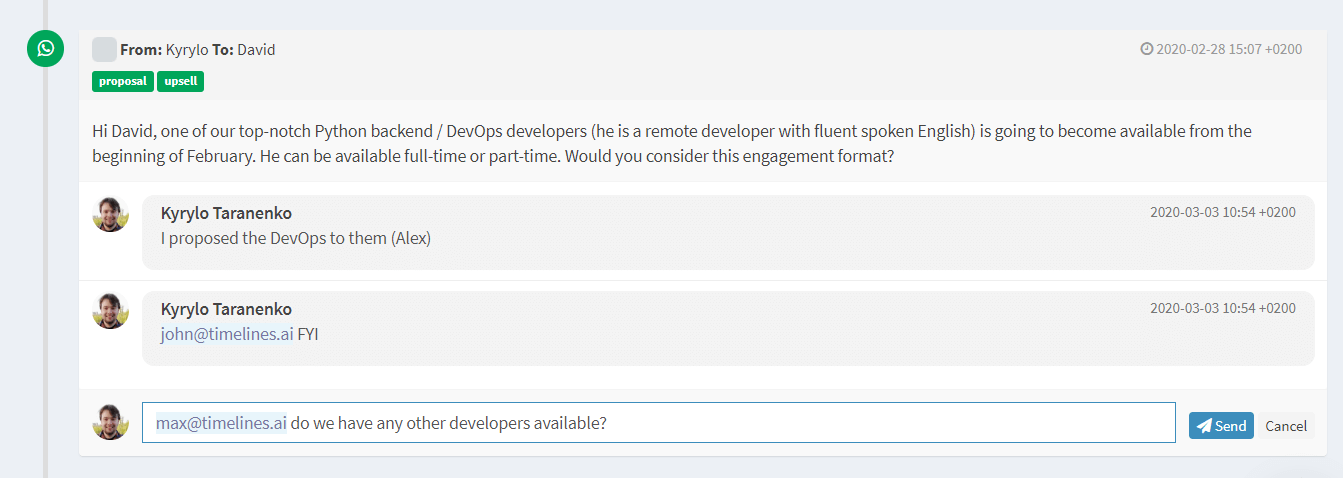
Se volete che Timelines vi ricordi di seguire i vostri clienti o compagni di squadra in merito a un messaggio specifico, premete il pulsante della campanella nel menu dei messaggi e selezionate la data e l'ora in cui desiderate ricevere il promemoria. Verrà inviato un messaggio di posta elettronica con il link al messaggio che contiene il commento.
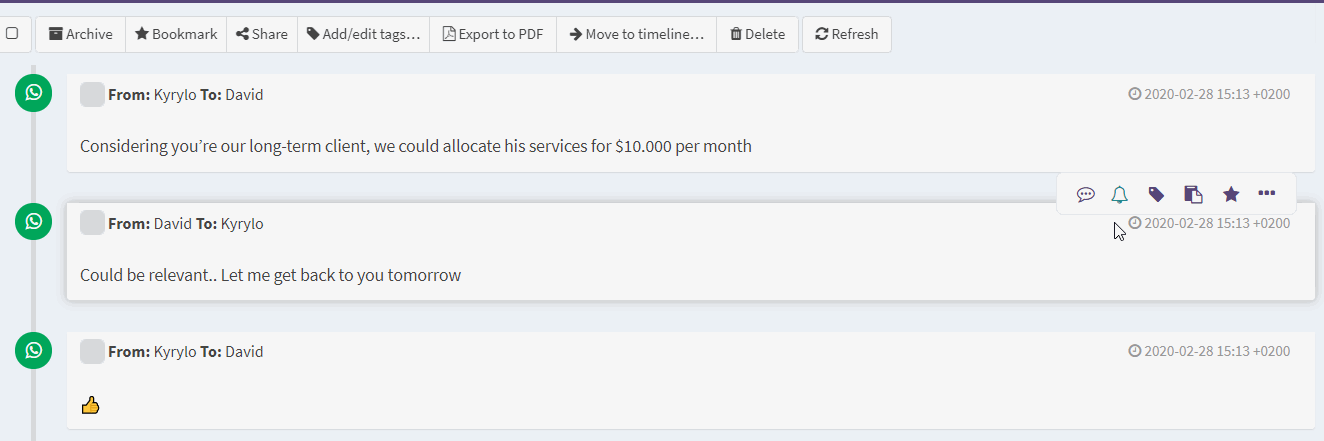
Questo è praticamente tutto quello che dovete fare per iniziare a lavorare con il vostro team.
Se avete altre domande o volete condividere un feedback, contattatemi in chat nell'angolo in basso a destra dello schermo.
Sarò lieto di ascoltarvi!
Kyrylo Taranenko
In TimelinesAI indosso molti cappelli per ascoltare i nostri utenti e aiutare il team di sviluppo a scegliere la giusta direzione.